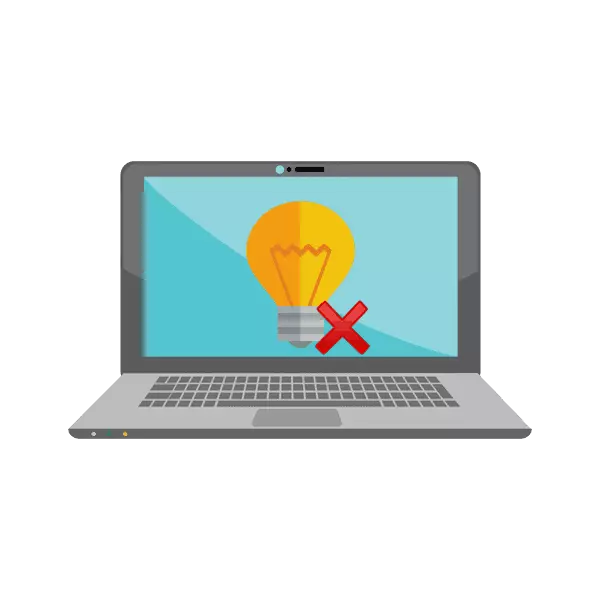
Енді, ноутбуктерді жасаушылар арасында, оның өнімдеріне арналған пернетақталарды бөлектеу қосымшасы таратылады. Асус қазірдің өзінде осындай жабдықтары бар көптеген үлгілерді шығарды. Алайда, кейбір пайдаланушылар жарықтың жұмыс істемейді, бірақ бұл мәселе құрылғыны сатып алғаннан немесе белгілі бір әрекеттерді орындағаннан кейін бірден пайда болуы мүмкін. Бүгін біз осы мәселені шешуге арналған барлық әдістерді қарастырамыз.
Жұмыс істемейтін кері байланыс клавиатурасымен ақауды түзетіңіз
Егер сіз мәселені қарастырған болсаңыз, біз сізге үшеуімен танысуға кеңес береміз, бұл шешуге көмектеседі. Қарапайым, әрлеу радикалдарынан бастайық. Ең жақсы және тиімді түзету үшін әрекет етіңіз.1-әдіс: пернетақтадағы артқы жарығын қосу
Кейбір пайдаланушылар, әсіресе жаңадан бастаушылар үшін, әсіресе жаңадан бастаушылар үшін және бірінші рет ASUS құралдарымен танысқандар, артқы жарықтың пернетақтадағы функциялар пернелерінің көмегімен жарықтық қосылатынын және реттелетінін білмеймін. Мүмкін ешқандай ақаулық байқалмаған шығар, ерекше үйлесімнің жарқылын қосу қажет. Осы тақырып бойынша кеңейтілген нұсқаулар Төмендегі сілтемені авторымыздан басқа мақалада оқыңыз.

Толығырақ: asus ноутбукіндегі пернетақтаның артқы жарығын қосу
2-әдіс: ATK драйверін орнату
Белгілі бір драйвер пернетақтадағы артқы жарықтың параметріне және активтендіруге сәйкес келеді. Бұл функция кілттерінің қалыпты жұмысы үшін қажет. Asus-дің иелері қажетті бағдарламалық жасақтаманы табу және орнату үшін ASUS иелері келесі қадамдарды орындауы керек:
Асус ресми парағына өтіңіз
- ASUS ресми бетін ашыңыз.
- Тінтуірдің сол жақ батырмасын «Қызметке» басып, «Қолдау» санатына өтіңіз.
- Іздеу жолында ноутбуктің атын енгізіп, көрсетілген нәтижені басу арқылы өз парақшасына өтіңіз.
- «Драйвер және утилиталар» бөліміне өту.
- Амалдық жүйенің нұсқасын көрсетіп, оның шығуына назар аударыңыз.
- Енді барлық қол жетімді файлдардың тізімі ашылады. Олардың ішінде «ATK» тауып, «Жүктеу» түймесін басу арқылы соңғы нұсқаны жүктеп алыңыз.
- Жүктелген каталогты кез-келген ыңғайлы архив арқылы ашып, Setup.exe деп аталатын файлды іске қосу арқылы орнату процесін бастаңыз.
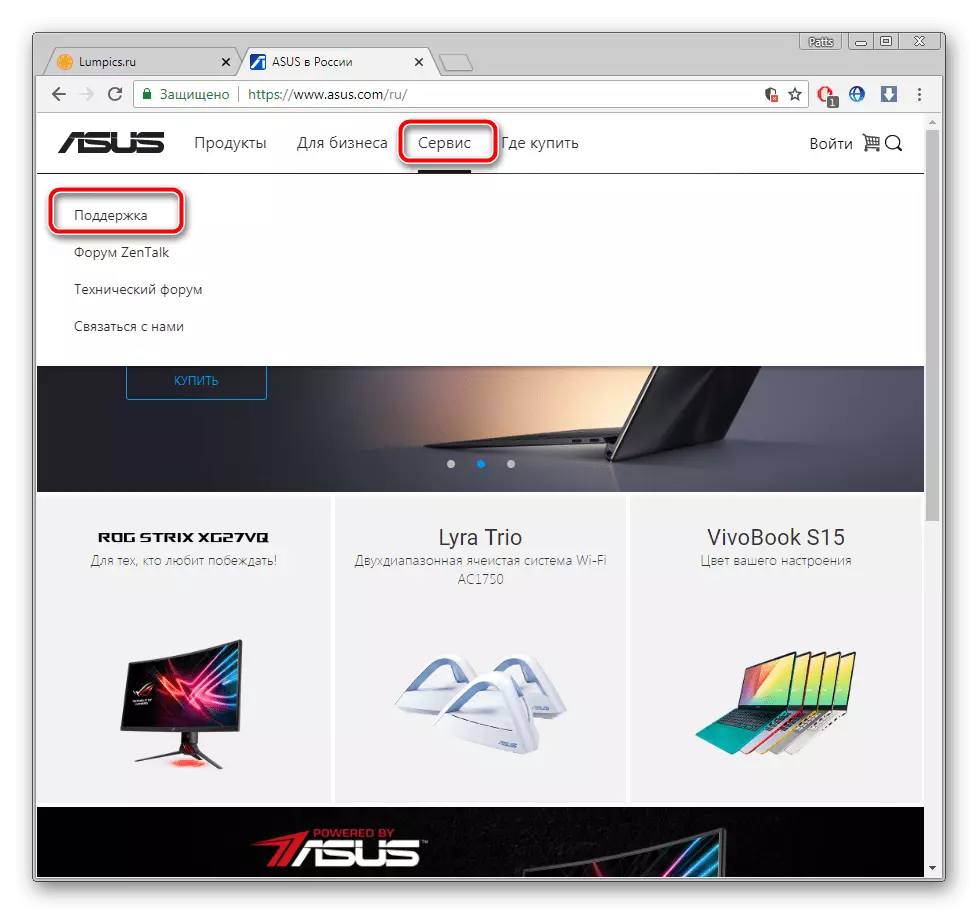
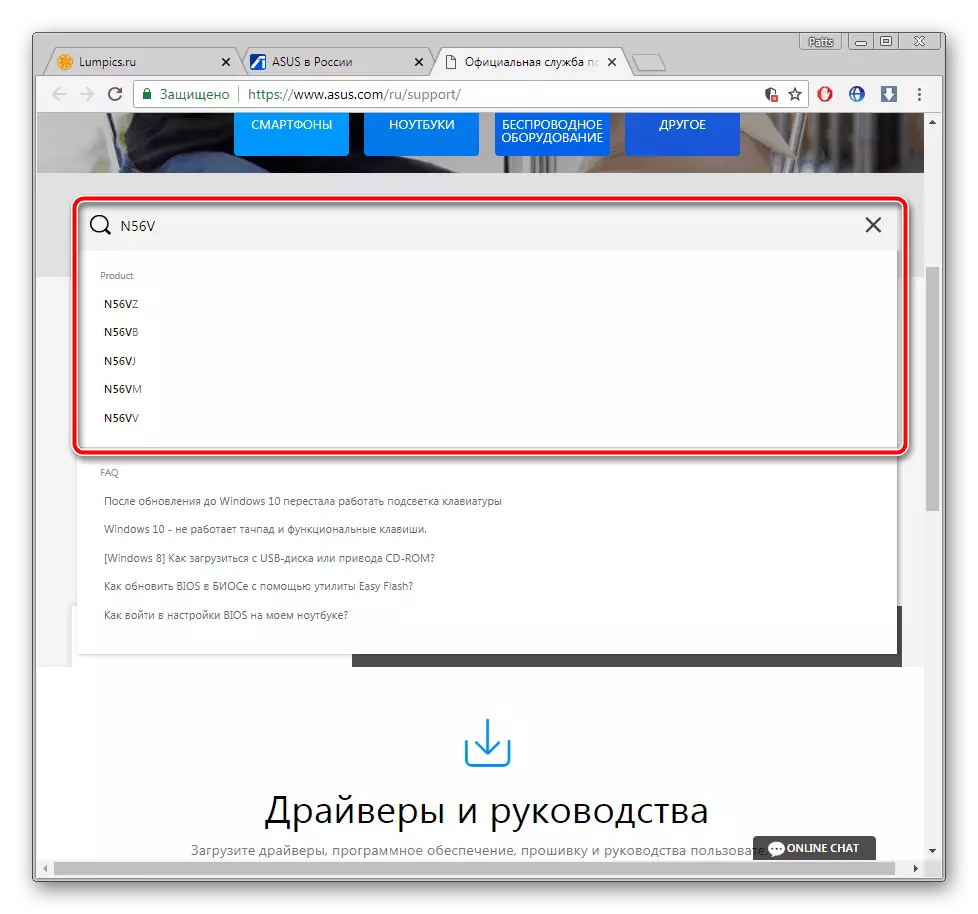
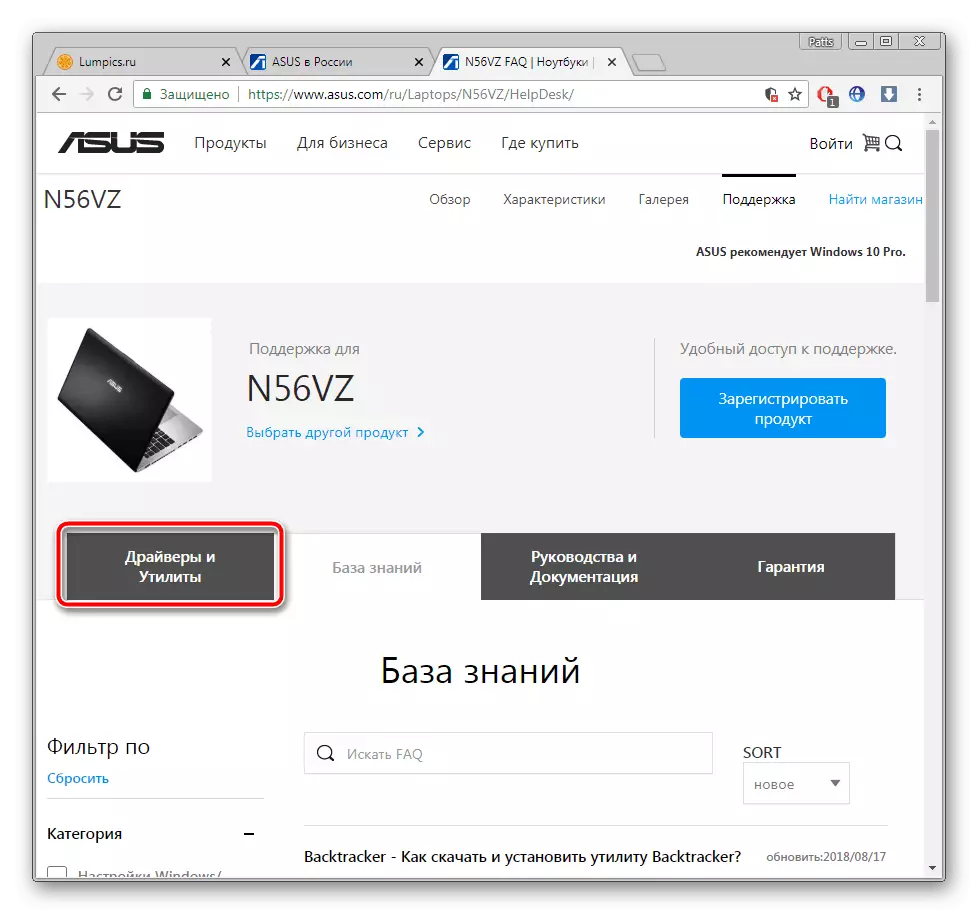
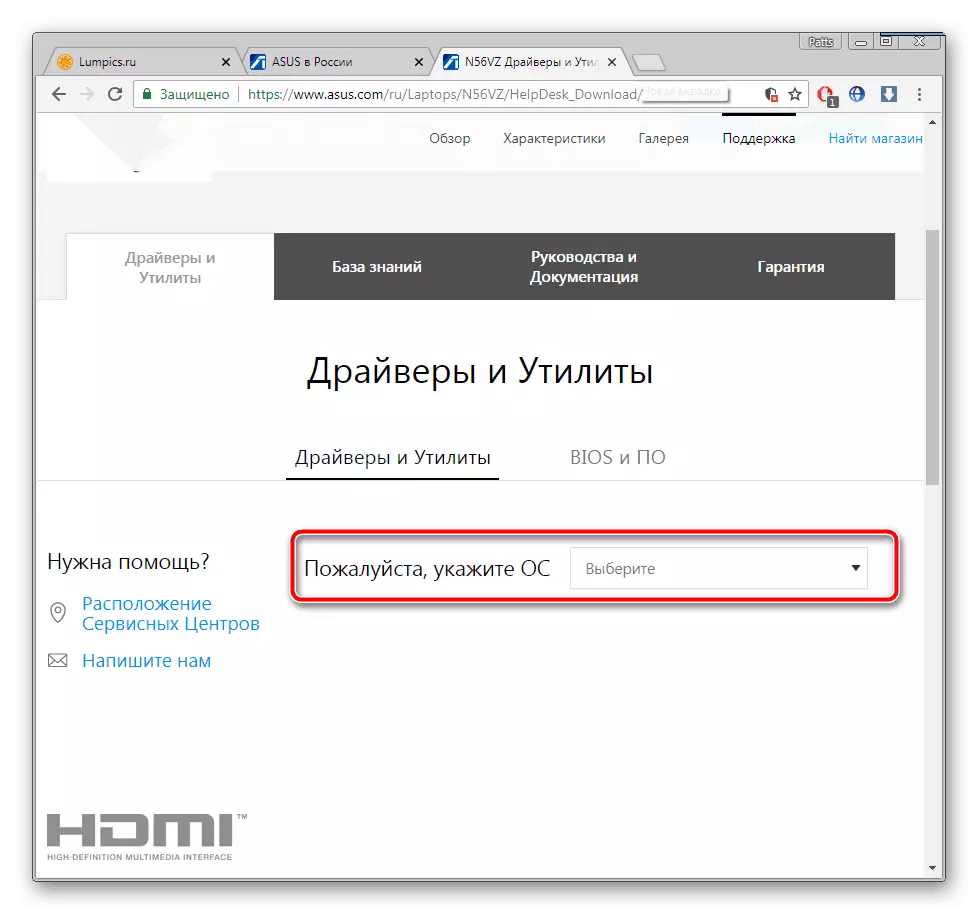
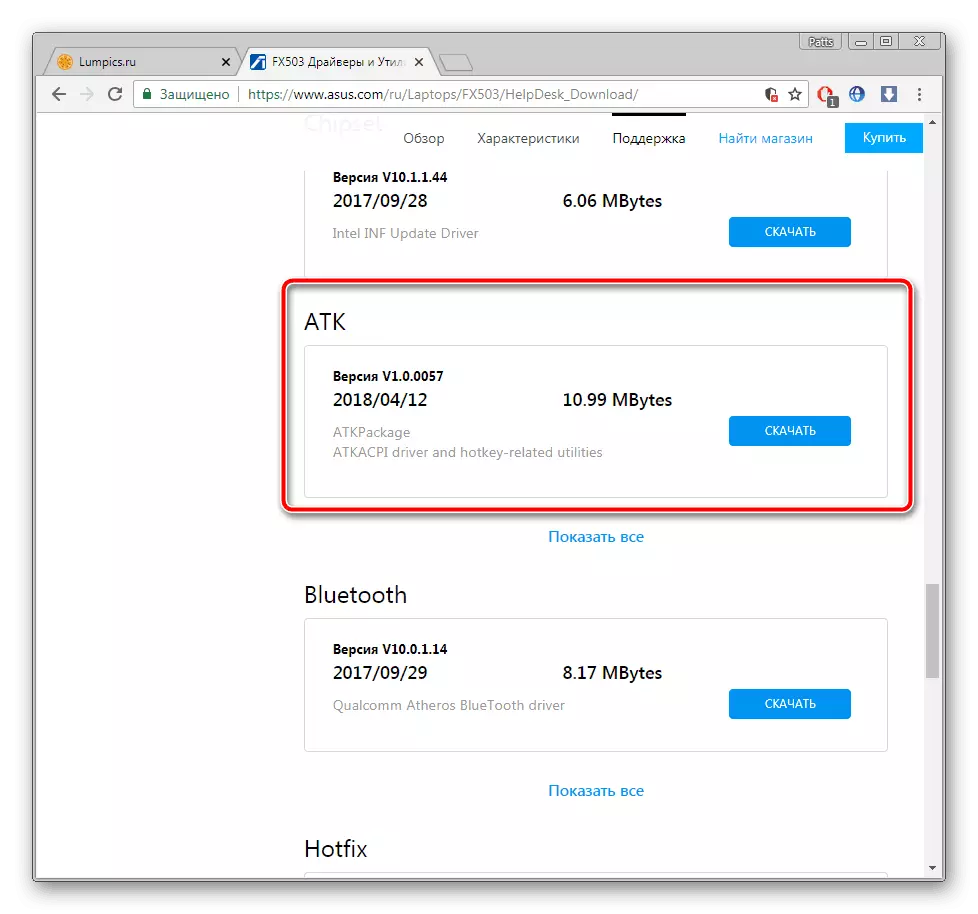
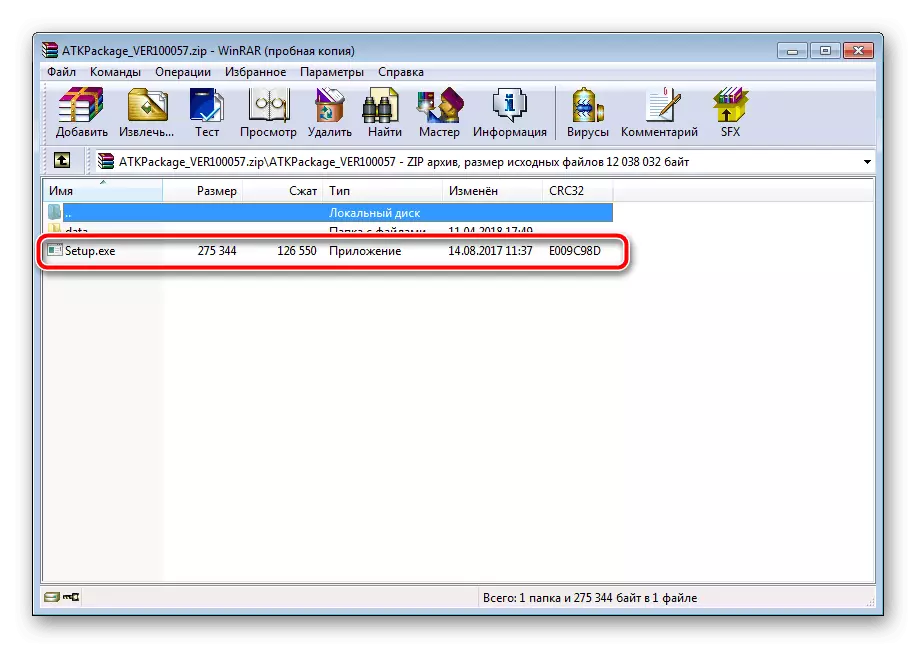
Оқыңыз Сонымен қатар: Windows үшін мұрағат
Орнату аяқталғаннан кейін ноутбукті қайта іске қосыңыз және артқы жарығын қайтадан қосып көріңіз. Егер ештеңе болмаса, драйвердің ескі нұсқасын сол бетте іздеңіз және оны құрылғы менеджері немесе арнайы бағдарламалық жасақтама арқылы шығармас бұрын, оны салыңыз.
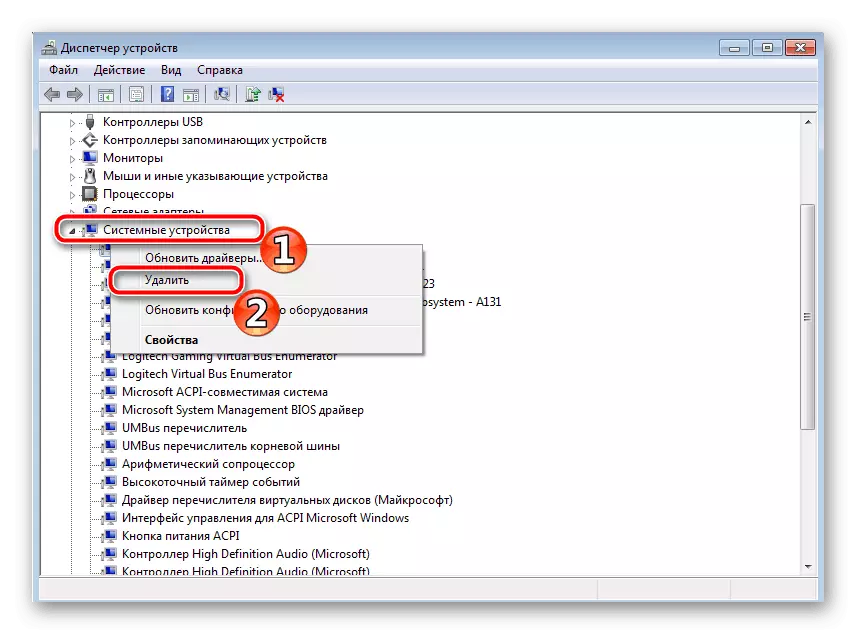
Оқыңыз Сонымен қатар: драйверлерді жою бағдарламалары
Сонымен қатар, тиісті драйверді орнату үшін қосымша бағдарламаны пайдалануға кеңес бере аламыз. Ол жабдықты сканерлейді және Интернет арқылы барлық файлдарды жүктейді. Осындай бағдарламалық жасақтаманың ең жақсы өкілдерінің тізімімен. Төмендегі сілтеме туралы мақаланы орындаңыз.
Ары қарай оқу:
Жүргізушілерді орнатудың ең жақсы бағдарламалары
Драйверді жүргізушілердегі драйверлерді қалай жаңартуға болады
3-әдіс: Пернетақтаны ауыстыру
Пернетақта ноутбуктың аналық тақтасына ілмек арқылы қосылған. Кейбір модельдерде олар сенімсіз немесе уақыт өте келе зақымданады. Қосылым ноутбукты бөлшектеу кезінде үзілістер және қашан пайда болады. Сондықтан, егер алдыңғы екі артқы жарық көмектеспесе, егер кейбір контактілер зақымдалған болса, пернетақтаны диагностикалау үшін қызмет көрсету орталығына хабарласуға кеңес береміз. Асудан құрылғыларды ауыстырудың егжей-тегжейлі нұсқаулығы басқа материалда оқылған.
Толығырақ: ASUS ноутбукіне дұрыс пернетақтаны ауыстыру
Бұл туралы біздің мақала аяқталуға жақын. Біз ең көп орналастырылған және ноутбуктің ноутбуктіндегі жұмыс істемейтін жарықтандырғышпен ақауды дұрыс сипаттадық. Нұсқаулар көмектесті деп үміттенеміз және сіз пайда болуды шеше алдыңыз.
